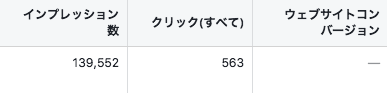コンバージョンや目標とする指標への貢献度を評価するためのアトリビューションシステムですが、Facebook広告でも一部の指標でアトリビューションを計測、確認する事ができます。アトリビューションを見ることで、広告外で起こっているアクションがどれだけコンバージョンに貢献しているかを確認して、評価対象として利用する事ができます。
Facebook広告のアトリビューションを見るためには、以下の3点を知っておく必要があります。
- 広告内と広告外のアクションについて
- アトリビューションについてとアトリビューションウィンドウの変更方法
- アトリビューション項目の表示方法
本記事ではアトリビューションを見るための基礎知識と設定方法をご紹介します。
広告内と広告外の「アクション」について
「アクション」ってなに?
広告内のリンククリックや動画広告の再生、イベントへの参加等のエンゲージメントやコンバージョンのことです。
アクションの種類や、アクションが発生する場所によって、データを確認できる場所が違うので注意が必要です。
広告内で発生するアクション
広告内で発生するアクションは、例えば、ユーザーが広告を見たときのインプレッション数やその広告をクリックしたときのクリック数です。ユーザーのニュースフィード上に1度広告が表示され、それをクリックした場合、パフォーマンス項目の「インプレッション」列には1インプレッション、「リンクのクリック」列には1リンククリックと表示されます。
その他の広告内でのみ発生するアクションには、動画の再生、投稿のリアクション、投稿シェアなどがあります。
広告外で発生するアクション
ECサイトでの商品購入やランディングページ上でのお申込み等は、広告外で発生するアクションです。
広告内と広告外で発生するアクション
Facebookのイベントを宣伝する広告を掲載している場合、広告内で「参加予定」または「興味あり」を選ぶことも可能ですが、広告外にあたるイベントページでも選択する事ができます。また、Facebookページへのいいね!をキャンペーンの目的に設定している場合、広告内で「いいね」を押すこともできれば、広告外(Facebookページ上)でも「いいね」を押す事ができます。この場合も、広告内と広告外で発生するアクションにあたります。
広告内で起こっているアクションは広告マネージャのパフォーマンス項目からそれぞれの指標を表示する事で確認できますが、広告外で起こっているアクションについては、アトリビューションで確認する必要があります。
アトリビューションについてとアトリビューションウィンドウの変更方法
Facebook広告で確認できるアトリビューションには、「ビュースルーアトリビューション」と「クリックスルーアトリビューション」の2種類があります。また、ユーザーが広告を閲覧するかクリックした後に続いてアクションを起こすまでの日数をアトリビューションウィンドウと言います。
- ビュースルーアトリビューション
ユーザーが広告を閲覧し、クリックしないまま、アトリビューションウィンドウの期間内にアクションを実行した数 - クリックスルーアトリビューション
ユーザーが広告をクリックして、アトリビューションウィンドウの期間内にアクションを実行した数
アトリビューションを表示すると、アトリビューション2種の列に加えて、広告アクションの列(下画像の左列)が表示されます。広告内指標の列には、直接広告内で発生したすべてのアクションが表示され、アトリビューションウィンドウの内訳の列には広告外のアクションが表示されます。
【補足】パフォーマンス項目の[結果]列について
キャンペーンの目的設定やその他の要素に基づいて、パフォーマンス項目の[結果]列に広告の結果として希望する特定のアクションが表示されます。たとえば、コンバージョンを目的に選択した場合、[結果]列には広告主が設定したコンバージョンの結果(コンバージョン数)が表示されます。
アトリビューションウィンドウの変更方法
アトリビューションウィンドウの変更方法は以下の手順で行います。
- 対象の広告アカウントの管理者権限を持っている状態で広告アカウントにアクセスします。
- 画面左上のハンバーガーメニューから、「設定」をクリックします。
- 画面右上に「アトリビューション」に関する項目が表示されます。
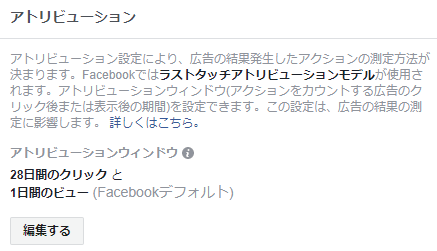
- 「編集する」をクリックし、アトリビューションウィンドウを調整し、保存します。(ビューとクリックのアトリビューションウィンドウの設定は、1日、7日、28日に変更できます。)
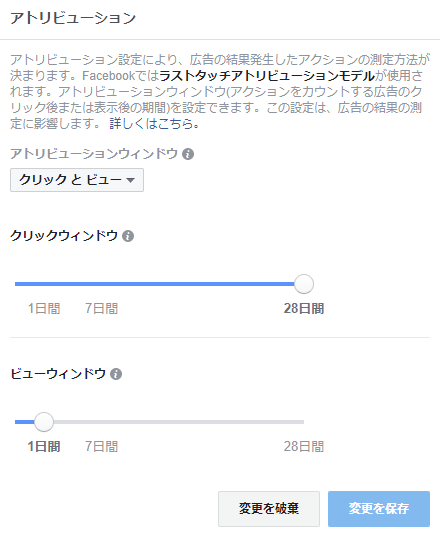
アトリビューションウィンドウはデフォルトの状態で、ビューが1日、クリックが28日(最大)に設定されています。広告が閲覧されてから1日後および広告がクリックされてから28日後の期間に実行されたアクションが表示されます。
アトリビューション項目の表示方法
アトリビューション項目の表示方法は以下の手順で行います。
- 「広告マネージャ」の画面で、画面右側の列項目編集のボタンをクリックし、プルダウンから「列をカスタマイズ」を選択します。

- 画面右下に「アトリビューションウィンドウ」という項目が表示されるので、「比較ウィンドウ」をクリックします。
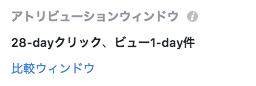
- 比較したいアトリビューションウィンドウをチェックして、実行します。
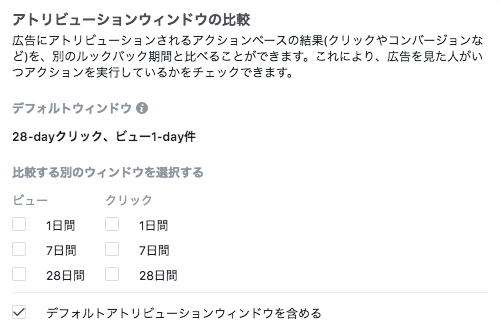
- パフォーマンス項目の列に選択したウィンドウが表示され、データを確認する事ができます。

また、アトリビューションに関していくつか注意点があります。
- デフォルトでは、Facebookはラストタッチアトリビューションを採用しています。
- クリックスルーアトリビューションには、広告への「いいね!」、コメント、シェアなどのエンゲージメントクリックが含まれる場合があります。
- 最大コンバージョンウィンドウ(28日間)の外で発生したイベントは計上されません。
- アトリビューションに関する数値は28日分保持しており、後日ウィンドウを変更してもデータを引き出すことができます。
まとめ
アトリビューションを見てみると、広告を見てからアクションを実行するまで長かったり、クリックしたら即アクションをしていたりと、アカウントや商材によって特徴が現れている事が多いのでとても面白いと思います。
これまでアトリビューションを見れていなかった広告主も、自身のアカウントのコンバージョンウィンドウを再確認して、アトリビューションもふまえて分析してみてください。さらにレベルの高い分析や運用に繋がったら幸いです。